Gmail te permite añadir cuentas de correo externas (como Outlook, Yahoo o la de tu empresa) para recibir y enviar mensajes directamente desde tu bandeja de entrada de Google.
Con esta guía aprenderás a vincular tu cuenta en pocos pasos.
Paso 1: Accede a la configuración de Gmail
1. Entra en https://workspace.google.com/intl/es/gmail/ e inicia sesión en tu cuenta de Gmail. También puedes ir directamente a tu bandeja de entrada de Gmail, si ya tienes la sesión iniciada.
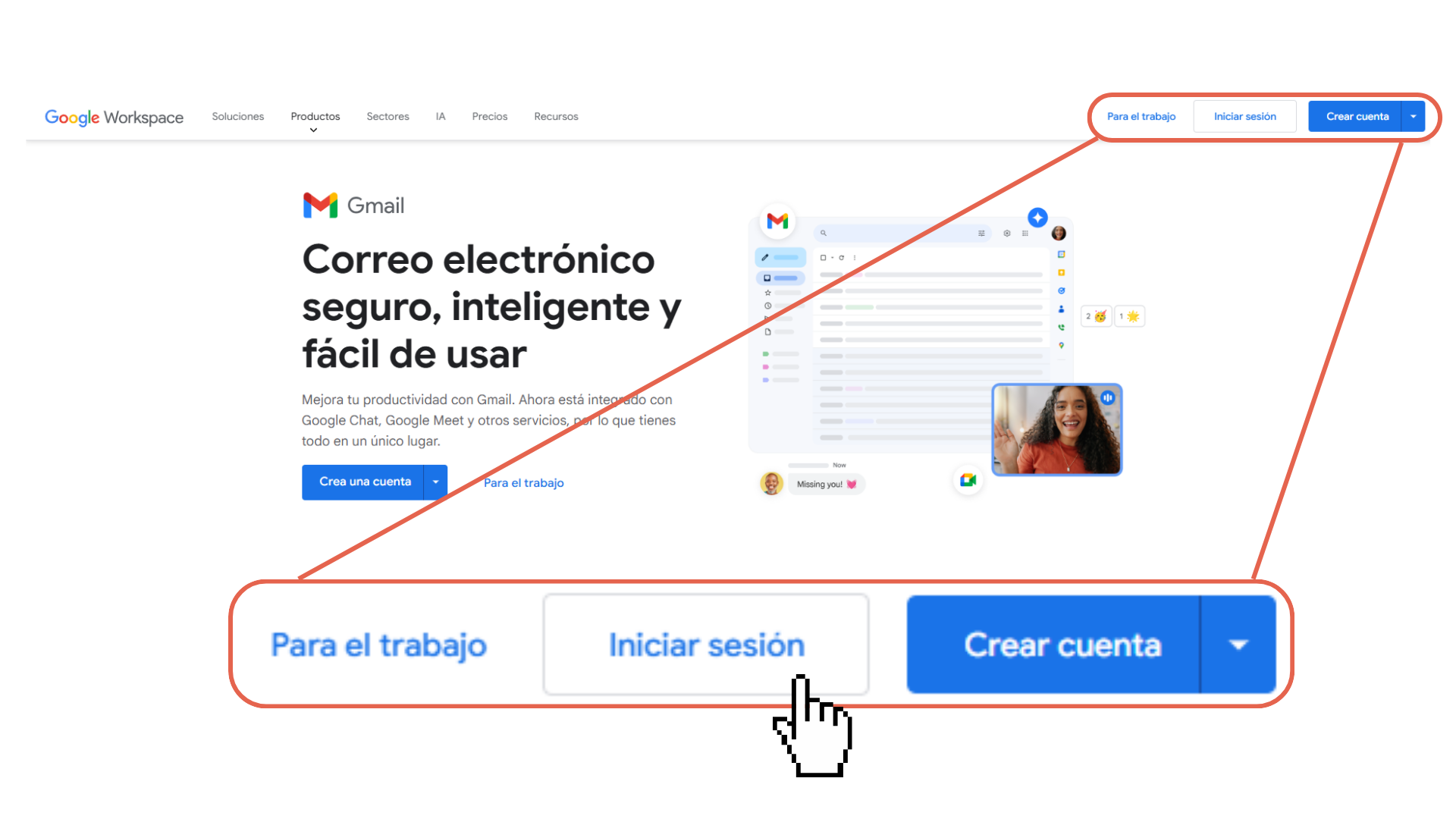
2. Haz clic en el icono de engranaje (arriba a la derecha).
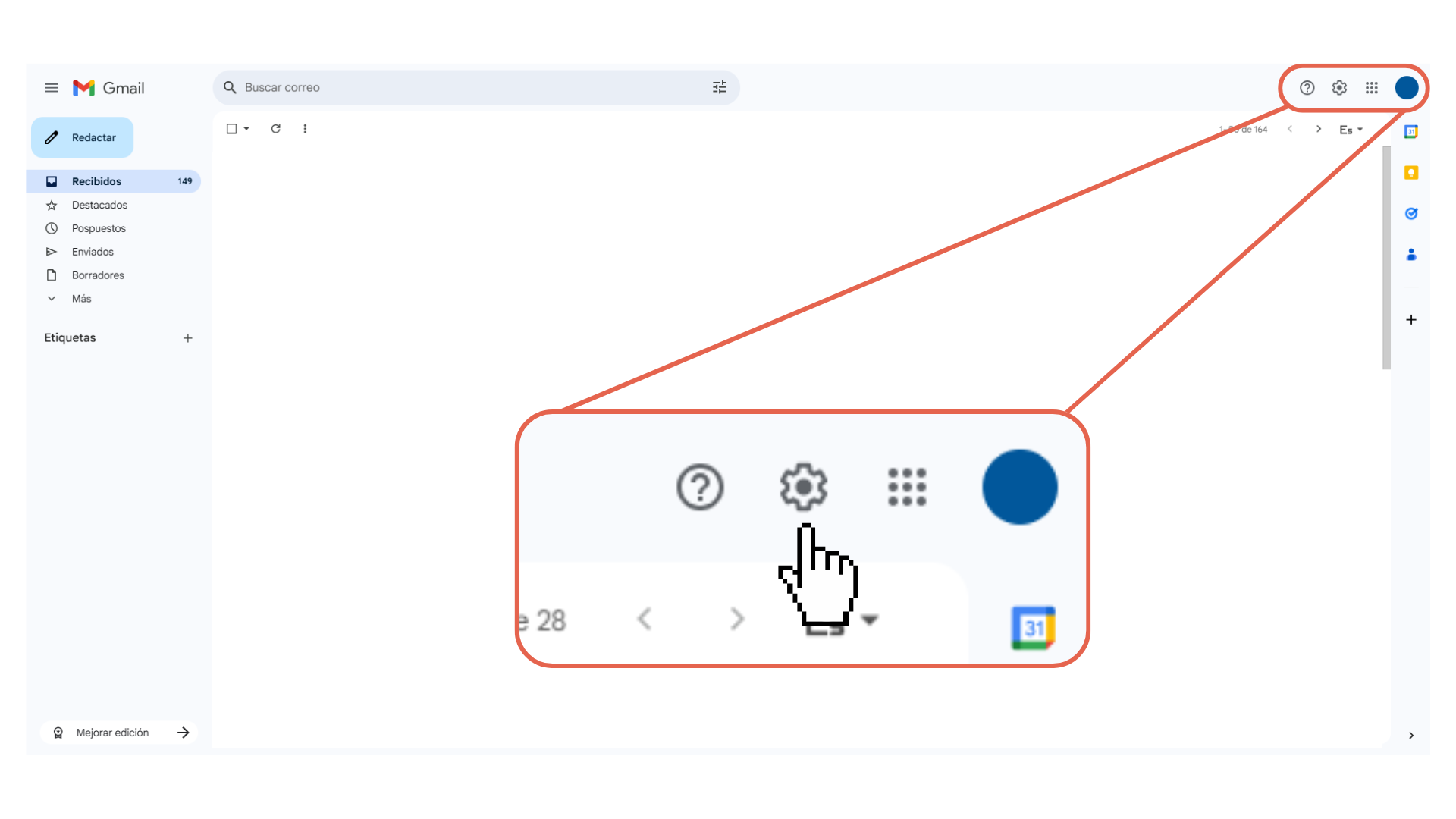
3. Selecciona “Ver todos los ajustes”.
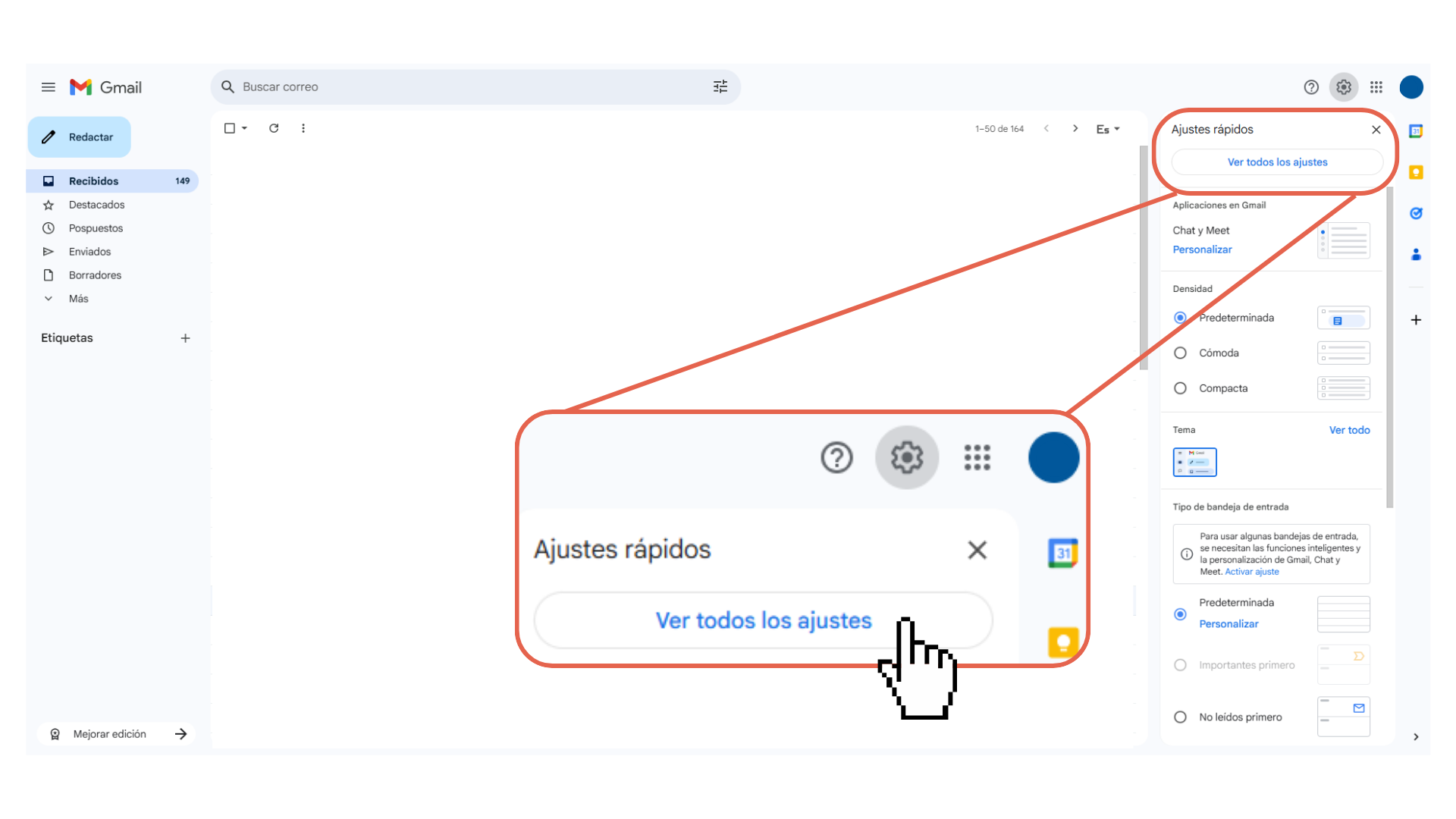
Paso 2: Abre la pestaña "Cuentas e importación"
En el menú superior, haz clic en “Cuentas e importación”.
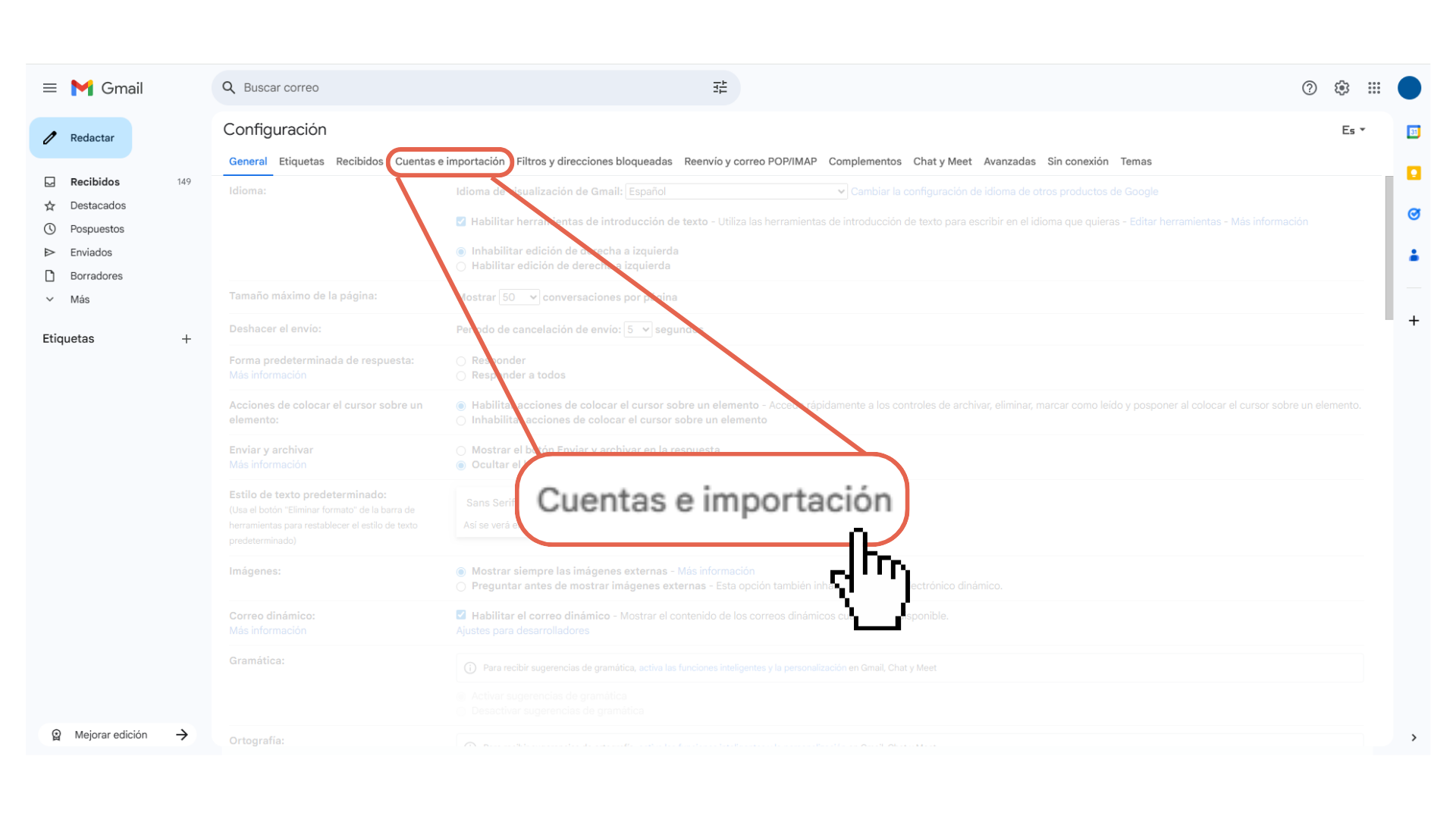
Paso 3: Añade tu cuenta externa para recibir correos
1. Una vez en “Cuentas e importación” encontrarás la sección “Consultar el correo de otras cuentas”. Ahí, pulsa “Añadir una cuenta de correo”.

2. Se abrirá una ventana emergente: escribe la dirección de correo que quieras vincular y haz clic en Siguiente.
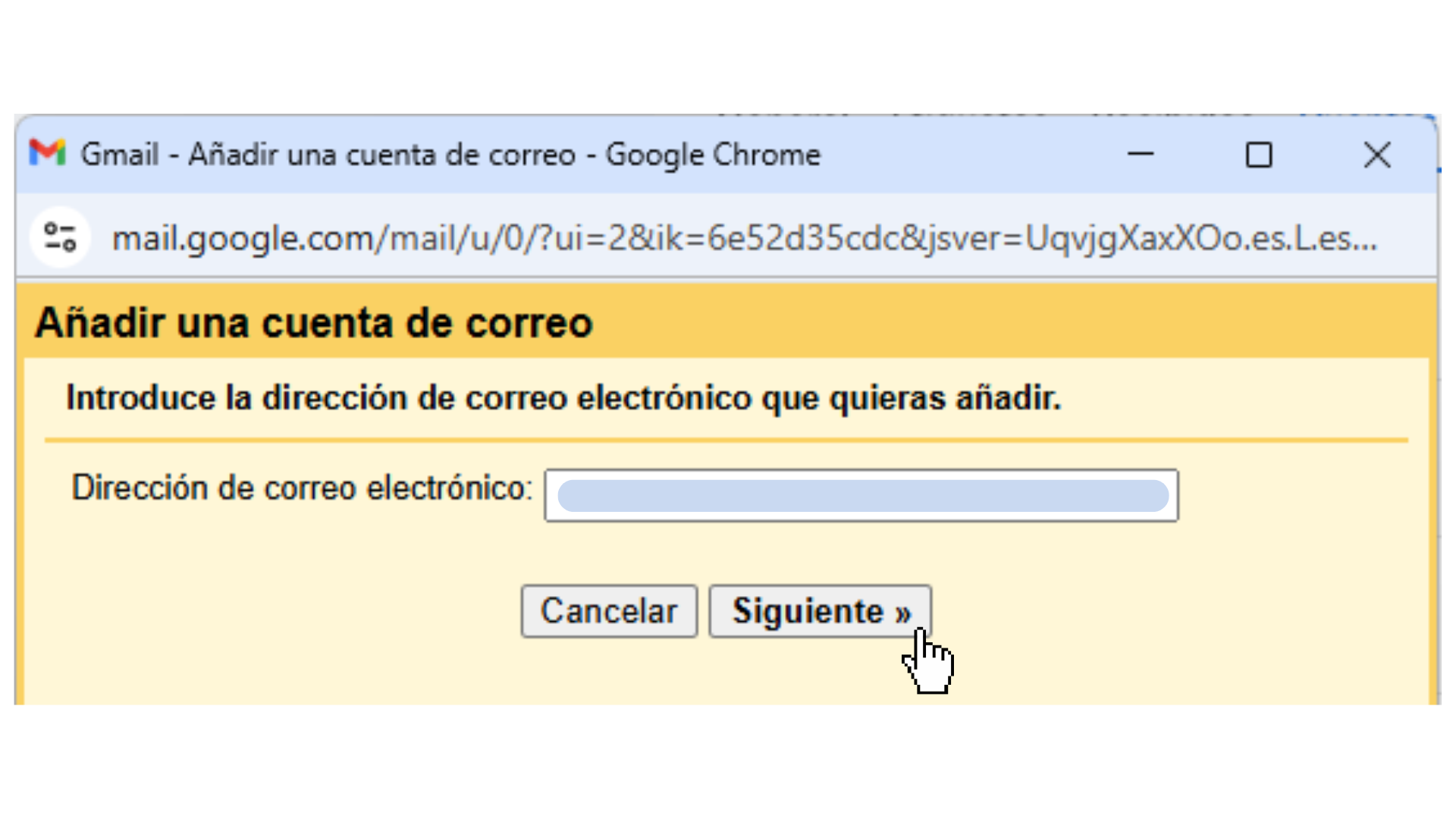
3. Selecciona la opción “Importar correos electrónicos de mi otra cuenta (POP3)” y pulsa Siguiente.
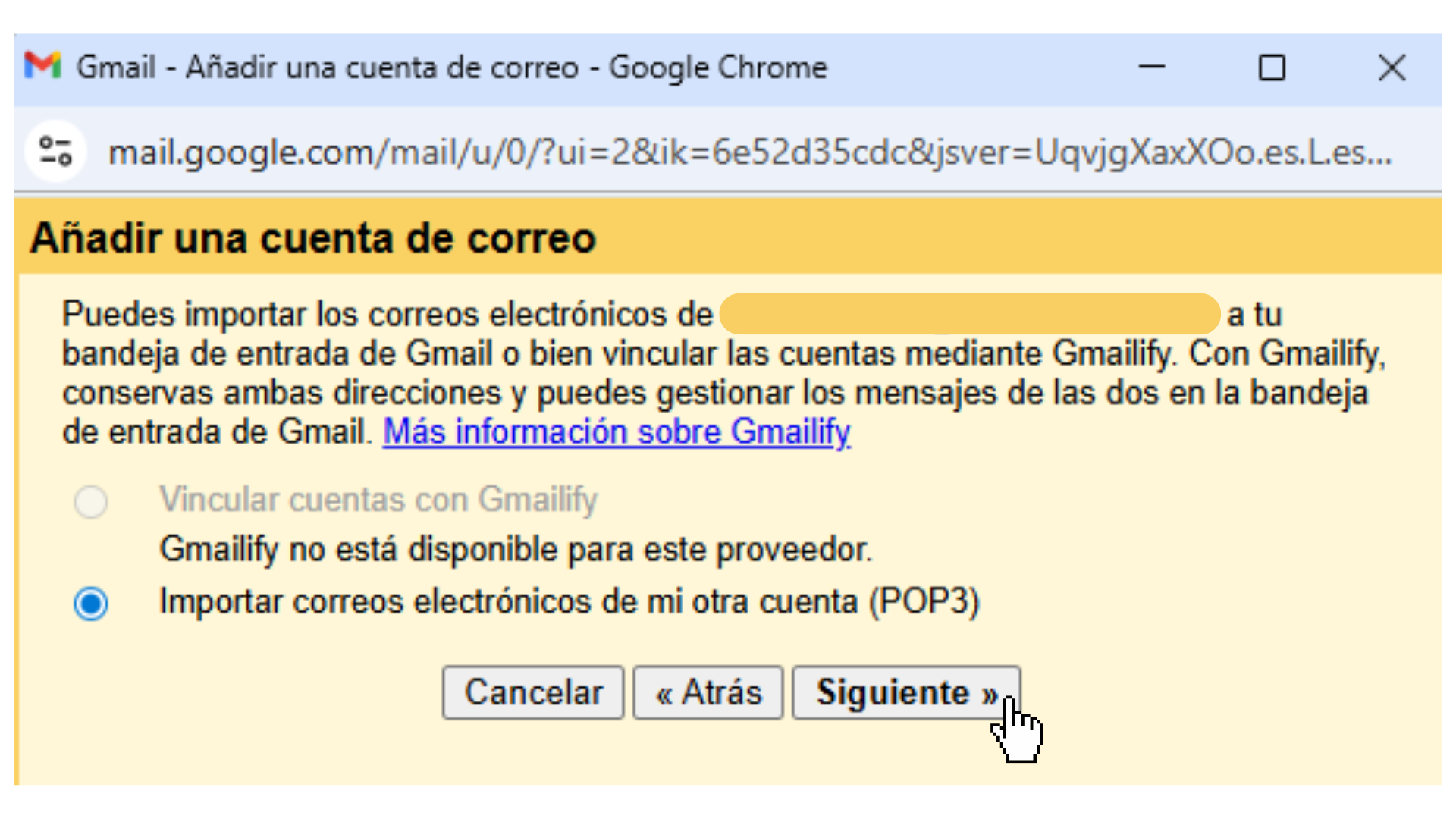
Paso 4: Configura los datos POP3
1. Introduce el usuario (normalmente tu dirección de correo completa).
2. Escribe la contraseña de esa cuenta.
3. Rellena los datos del servidor POP y puerto. Estos datos te los facilitará tu proveedor de correo. En nuestro caso, el puerto “995”, pero no tiene por que ser el mismo en tu caso. En el caso del servidor POP debes introducir tu dominio. Por ejemplo: maderasjose.com o tallerdemiguel.es
4. Marca las opciones que prefieras, aunque nosotros aconsejamos las siguientes:
*Si desmarcas esta casilla, no ocuparás espacio de tu cuenta de email corporativo, solo usarás el espacio de tu cuenta en Gmail.
IMPORTANTE: Al estar sólo en Gmail, no tendrás copia de seguridad de tus correos en el servidor.
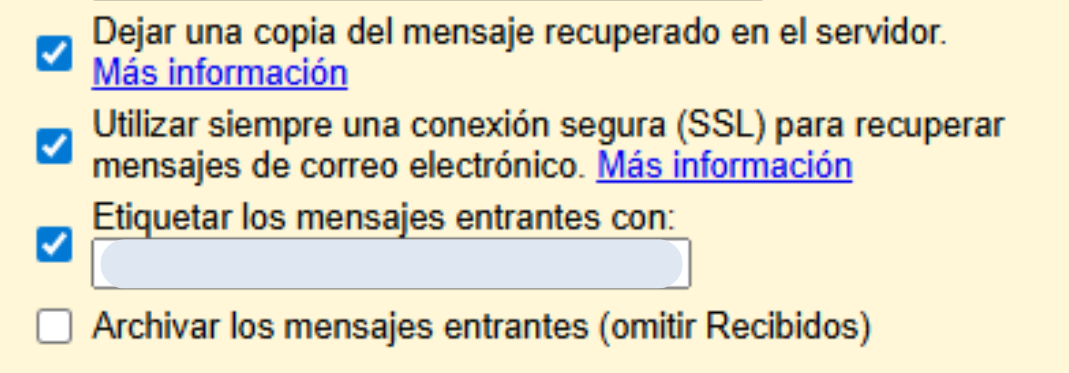
5. Haz clic en Añadir cuenta.
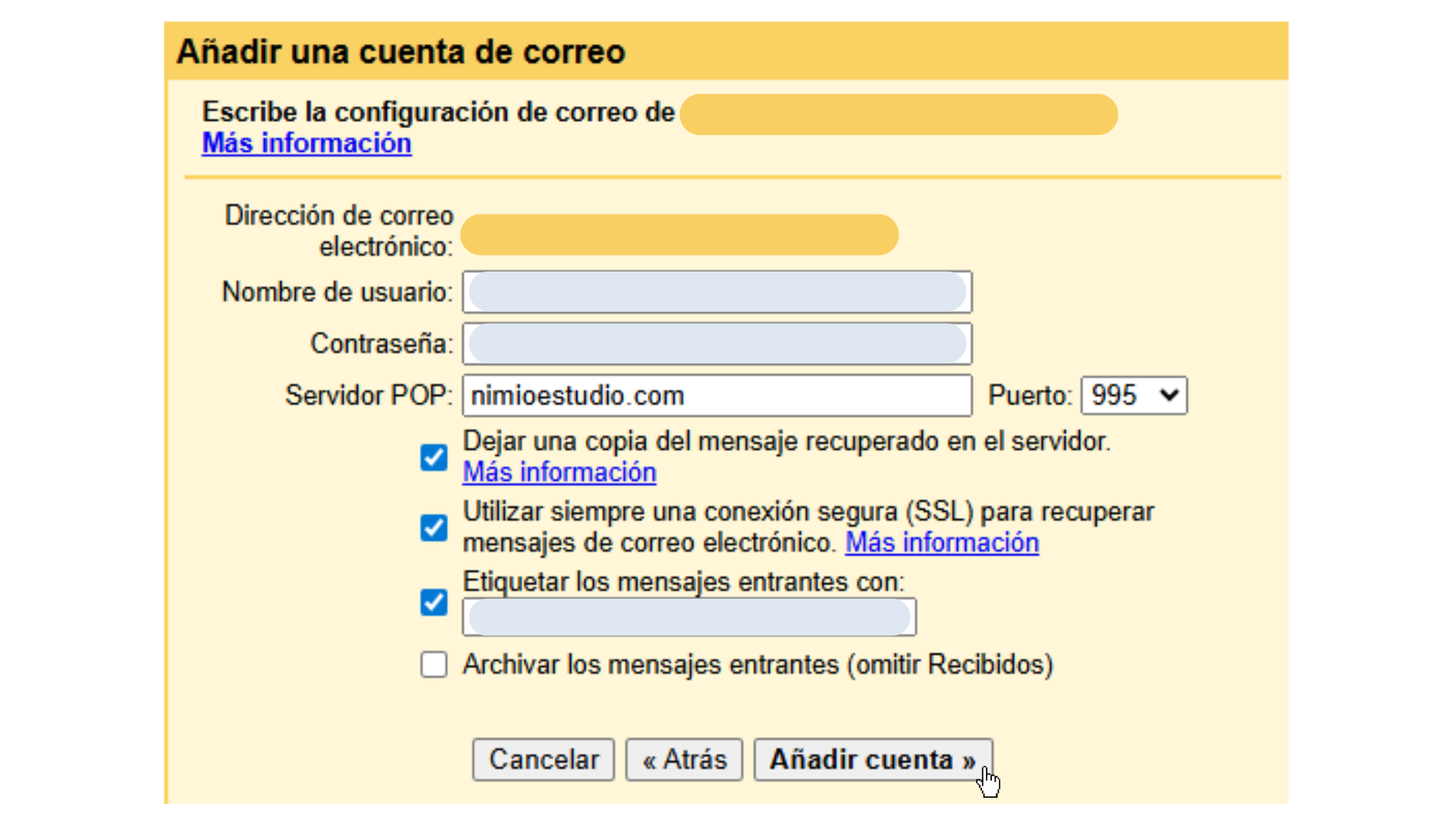
Ahora Gmail empezará a importar tus correos.
Paso 5: Activa la opción para enviar desde esa dirección
1. Justo después de añadir la cuenta, Gmail te preguntará si quieres poder enviar correos como esa dirección.
2. Elige Sí y pulsa Siguiente.
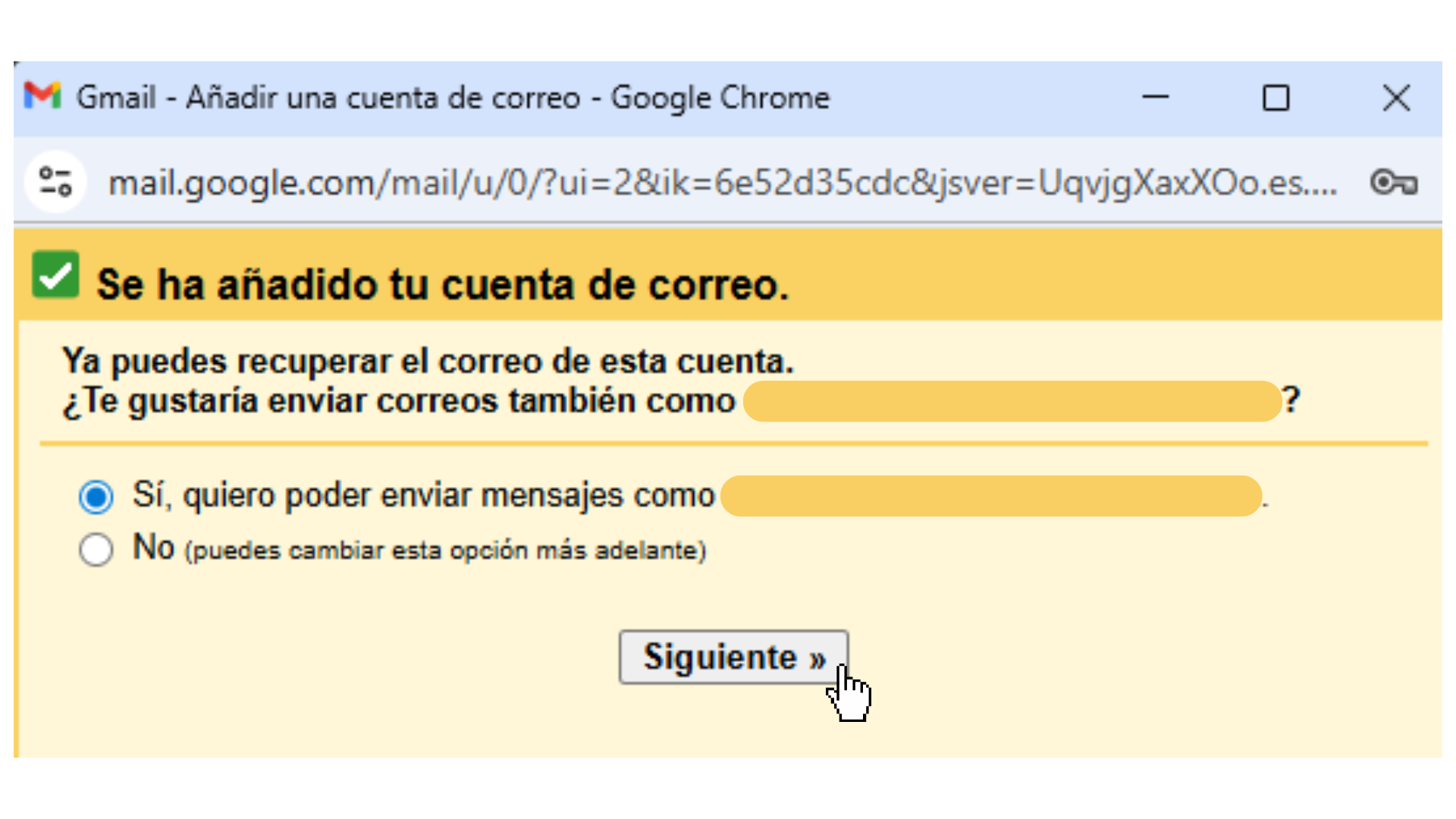
3. Completa los datos de envío con tu nombre y la dirección externa.
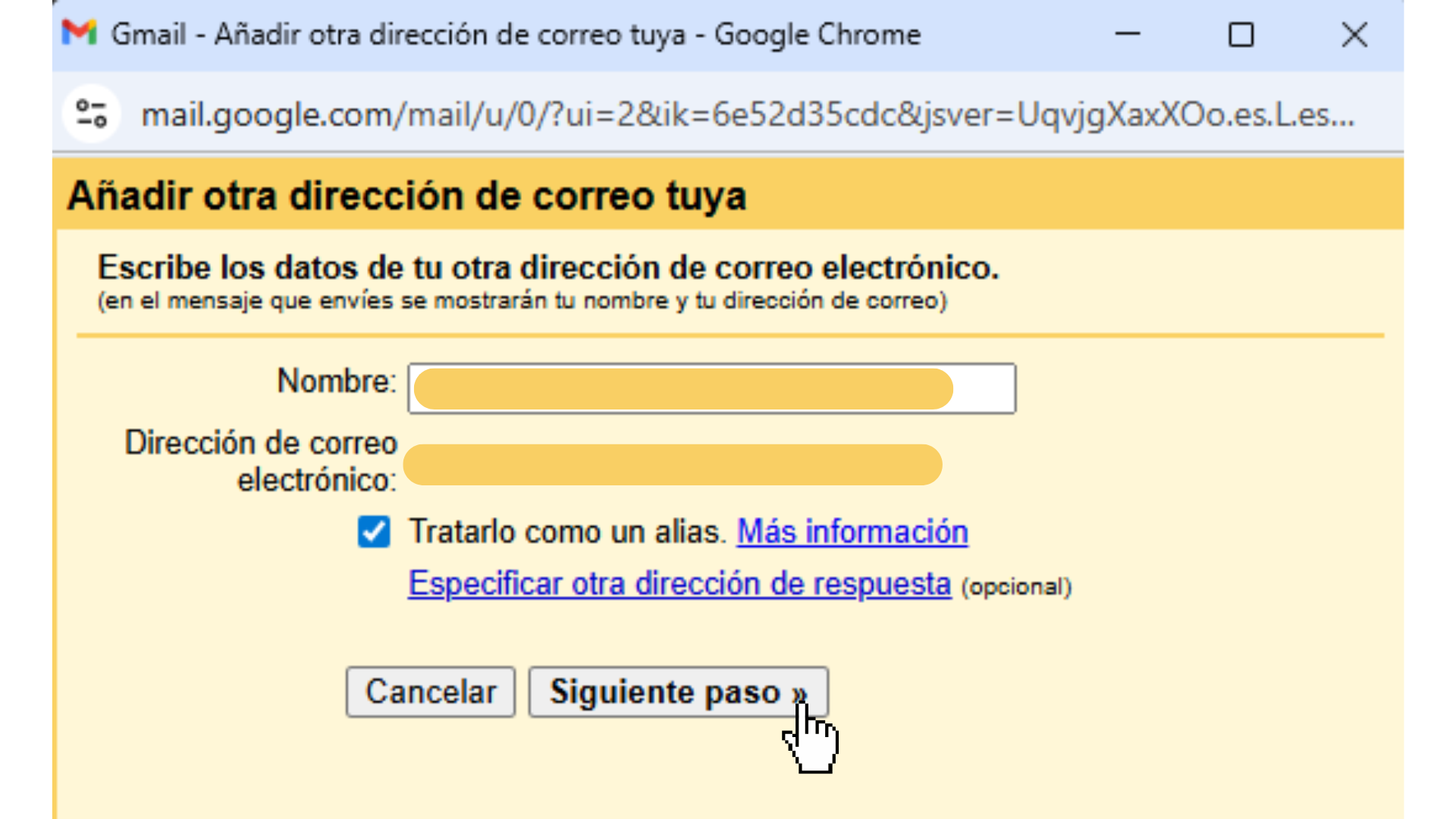
Puedes marcar si quieres la opción de “Tratarlo como alias”. Si marcas esta casilla Gmail considerará que ambas direcciones de correo son tuyas y forman parte de la misma identidad.
4. Configura el servidor SMTP. En el campo de “Servidor SMTP” tienes que introducir tu dominio (ej. maderasjose.com o tallerdemiguel.es). También tienes que facilitar tu puerto (en nuestro caso es el 465, pero puede ser diferente en tu caso) junto con el usuario y contraseña de tu correo.
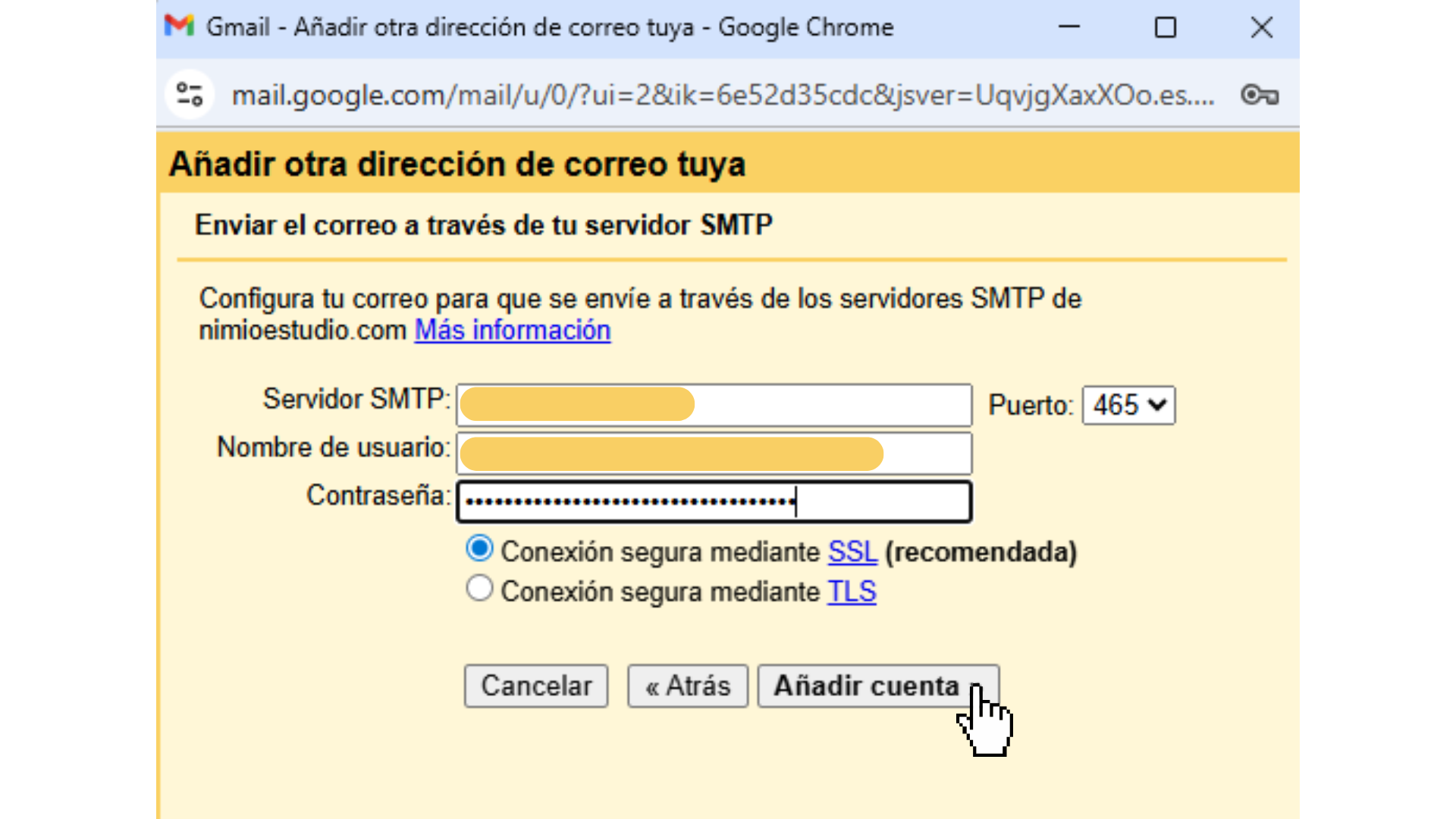
5. Haz clic en Añadir cuenta.
Para confirmar, Gmail enviará un código de verificación al correo externo. Solo tendrás que introducir ese código en Gmail.
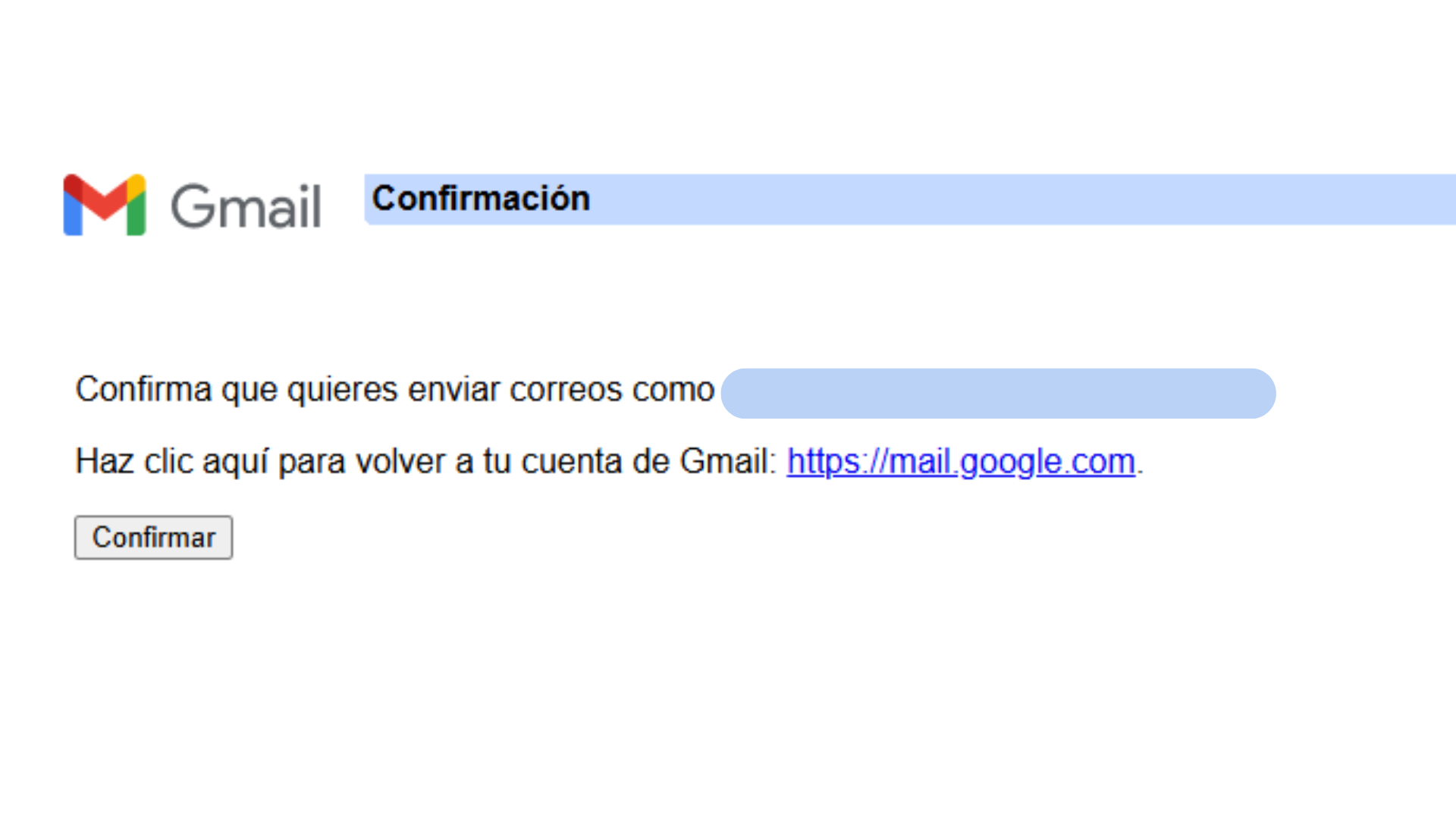
Una vez hecho esto, ya tendrás tu cuenta de correo vinculada a Gmail.
Paso 6: Comprueba que todo funciona
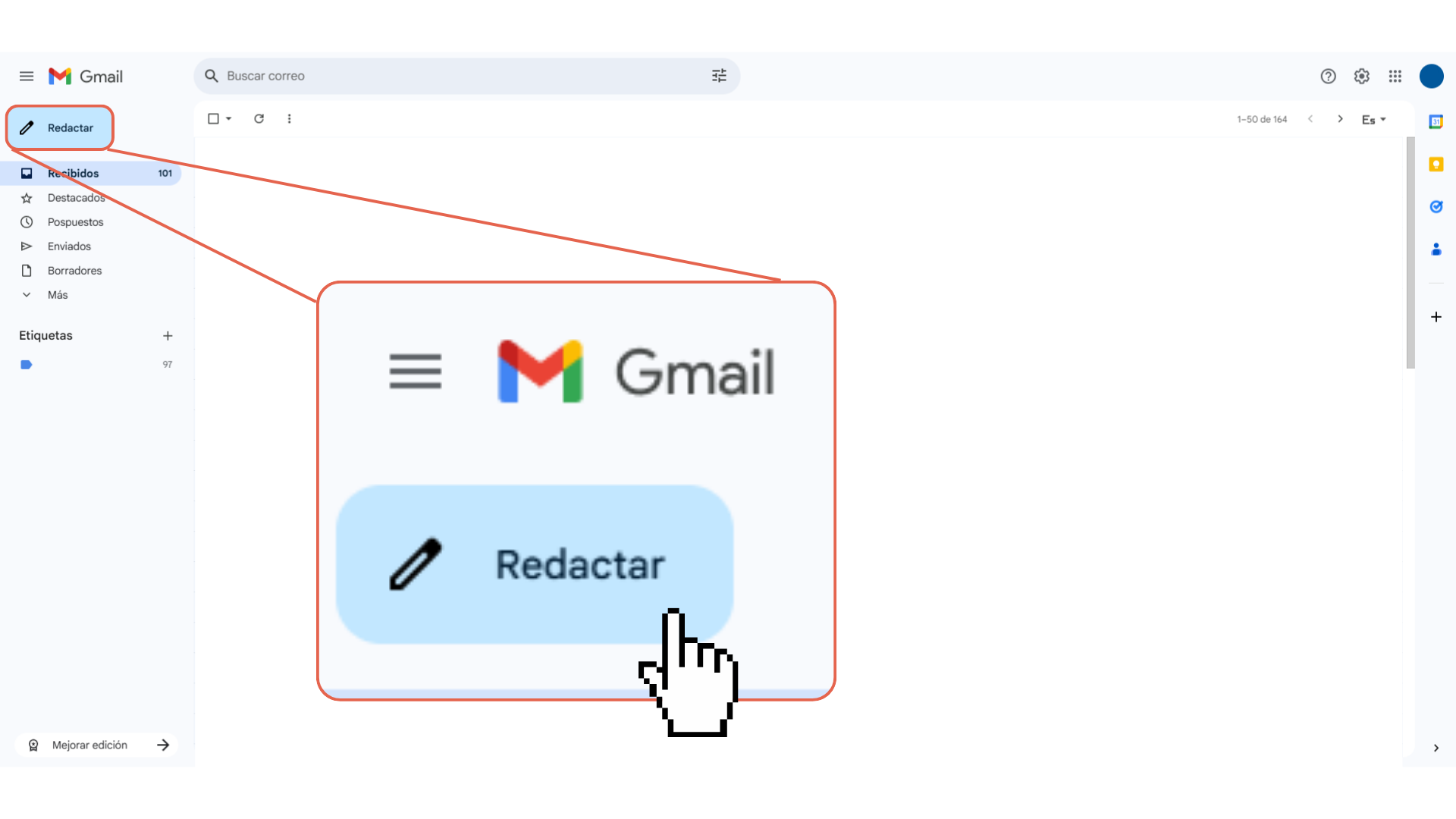
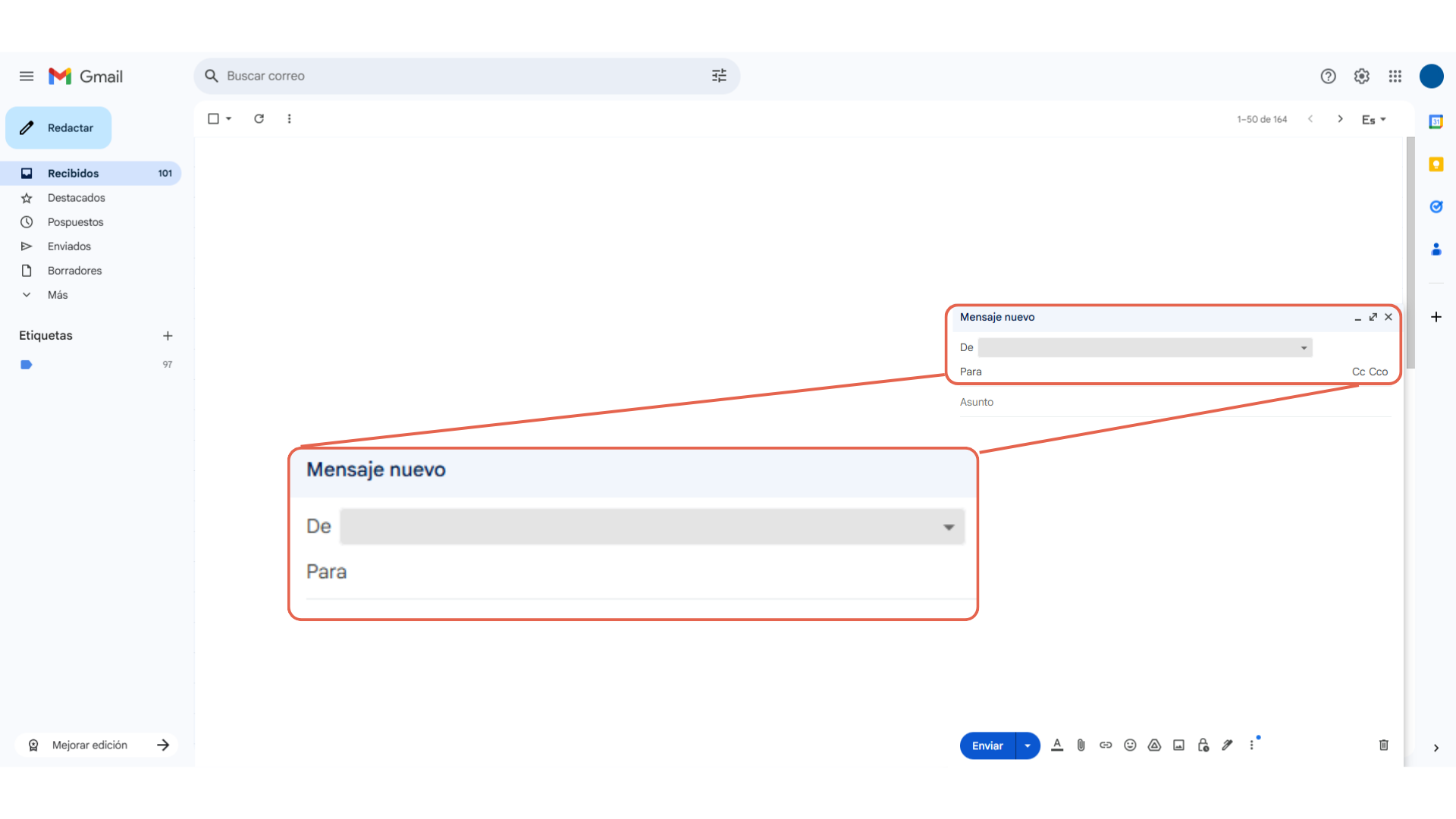
Paso 7: Establecer como correo predeterminado (opcional)
Si quieres establecer este nuevo correo como predeterminado, de forma que sea el correo que aparezca por defecto como seleccionado a la hora de enviar un correo, sin tener que seleccionarlo cada vez, sigue estos pasos:
1. Partiendo desde la bandeja de entrada de Gmail, pincha en el icono del engranaje, arriba a la derecha.
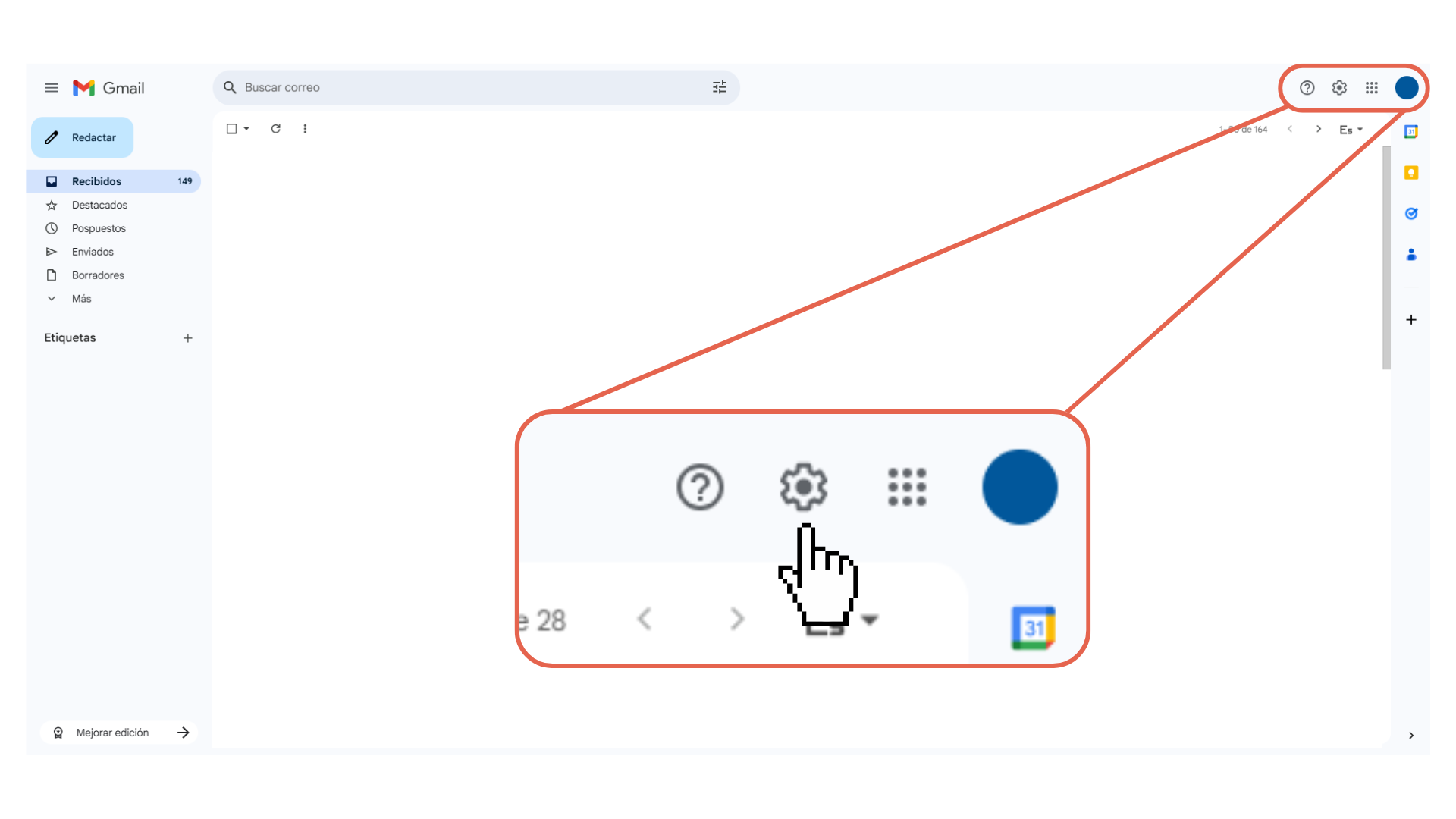
2. Seguidamente haz clic en “Ver todos los ajustes”.
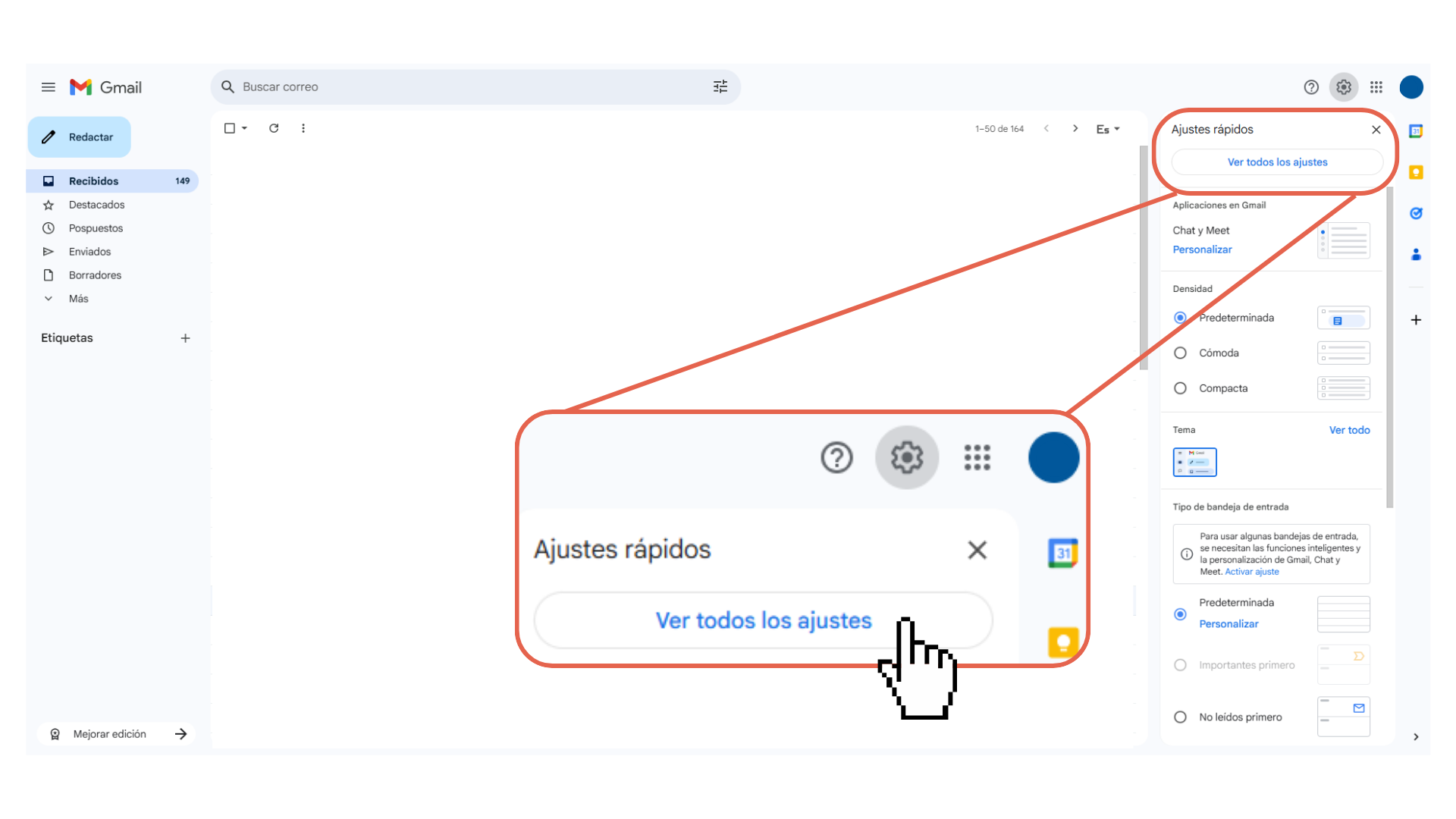
3. Dirígete al apartado “Cuentas e importación” (el mismo que seleccionamos en el proceso anterior).
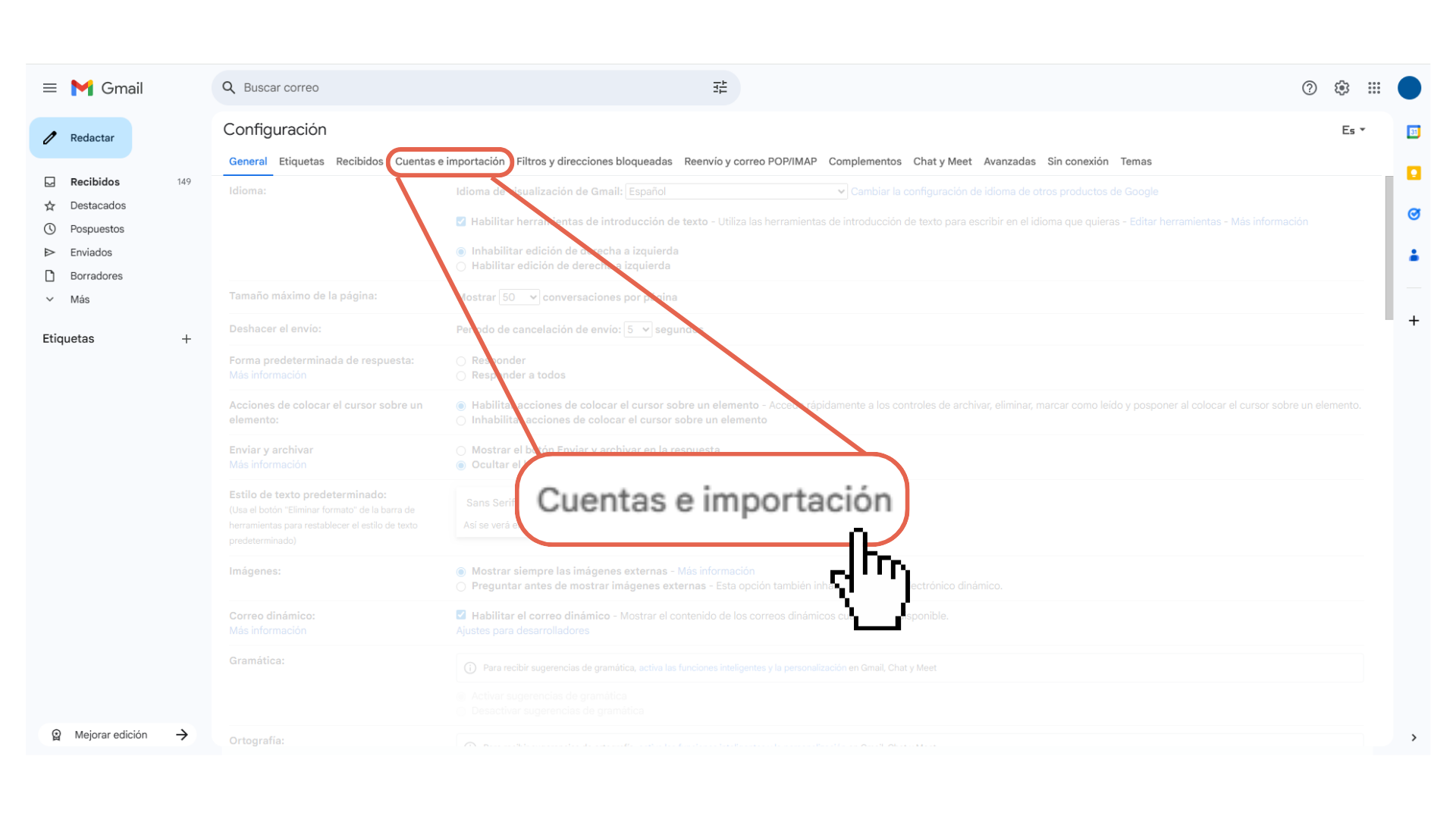
4. En la sección “Enviar como”, haz clic en “Establecer como predeterminado”. Asegúrate que estas estableciendo como predeterminado el nuevo correo que hemos añadido y no el que ya tenías previamente.
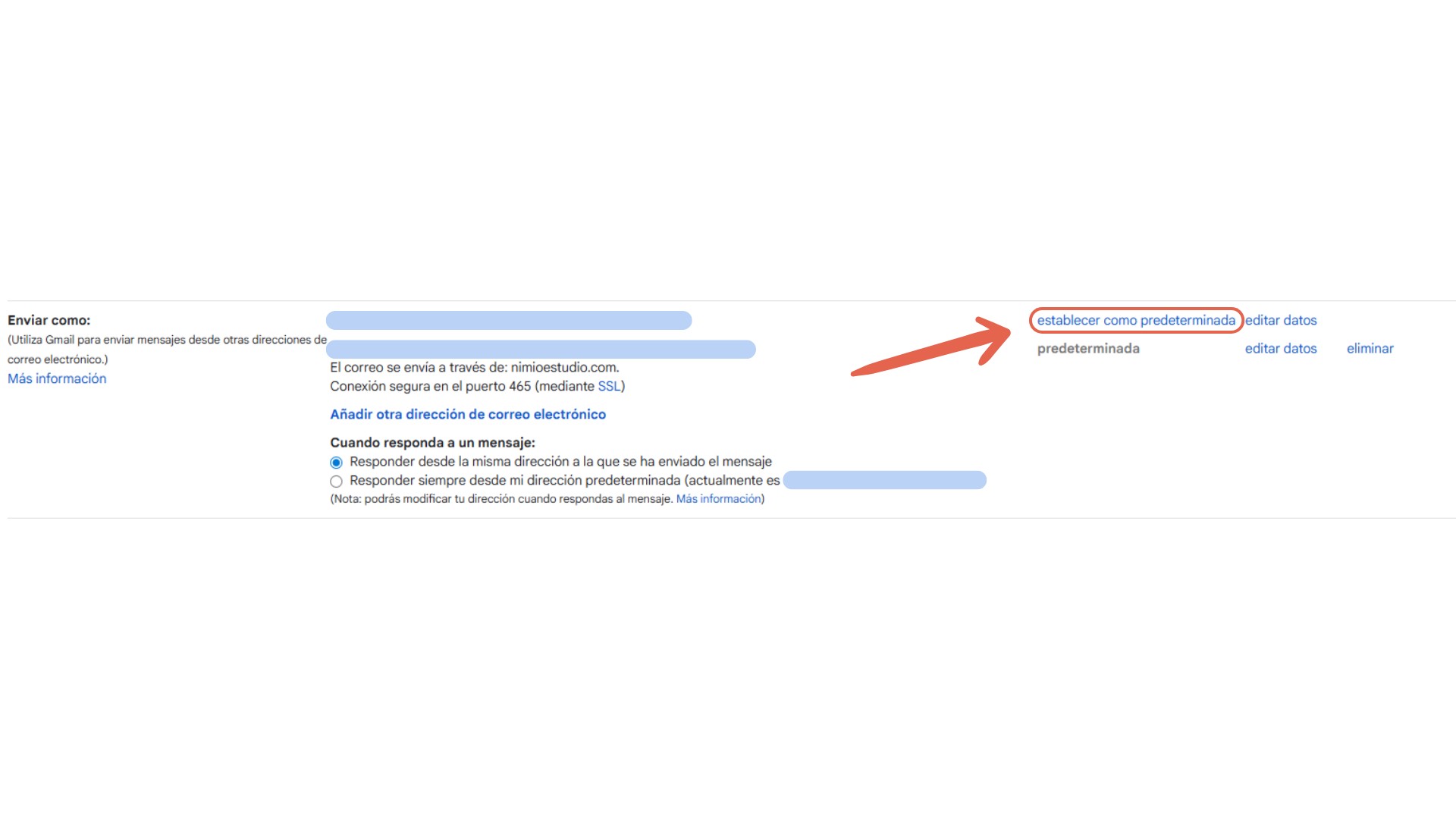
Con esto, ya habrás establecido el nuevo correo como predeterminado.
También, puedes seleccionar una de las opciones “Cuando se responda una mensaje:”. Por defecto, aparece seleccionado “Responder desde la misma dirección a la que se ha enviado el mensaje”, pero si quieres responder siempre desde la cuenta predeterminada, puedes marcar la opción “Responder siempre desde mi dirección predeterminada”.
Ventajas de vincular tu correo externo a Gmail